[محلول] استخدام القرص بنسبة 100٪ حسب النظام والذاكرة المضغوطة
نشرت: 2018-03-28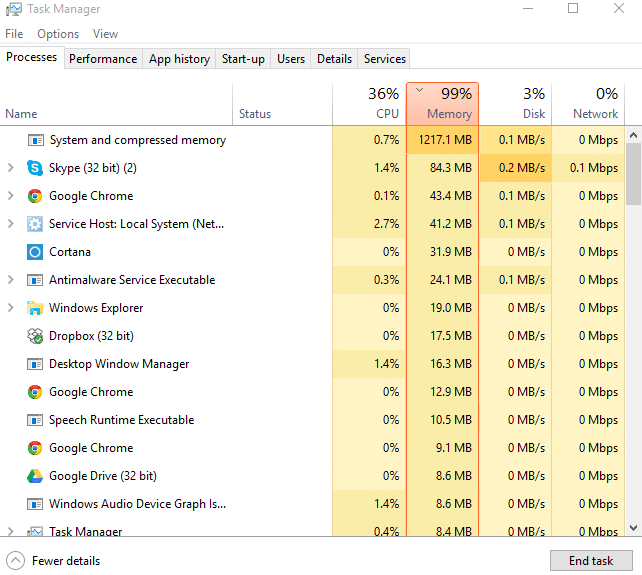
المعالجة والذاكرة المضغوطة هي إحدى ميزات Windows 10 المسؤولة عن ضغط الذاكرة (يشار إليها أيضًا باسم ضغط ذاكرة الوصول العشوائي وضغط الذاكرة). تستخدم هذه الميزة بشكل أساسي ضغط البيانات لتقليل حجم أو عدد طلبات الترحيل من وإلى التخزين الإضافي. باختصار ، تم تصميم هذه الميزة لتأخذ قدرًا أقل من مساحة القرص والذاكرة ولكن في هذه الحالة تبدأ عملية النظام والذاكرة المضغوطة باستخدام 100٪ من القرص والذاكرة ، مما يتسبب في بطء جهاز الكمبيوتر المتأثر.
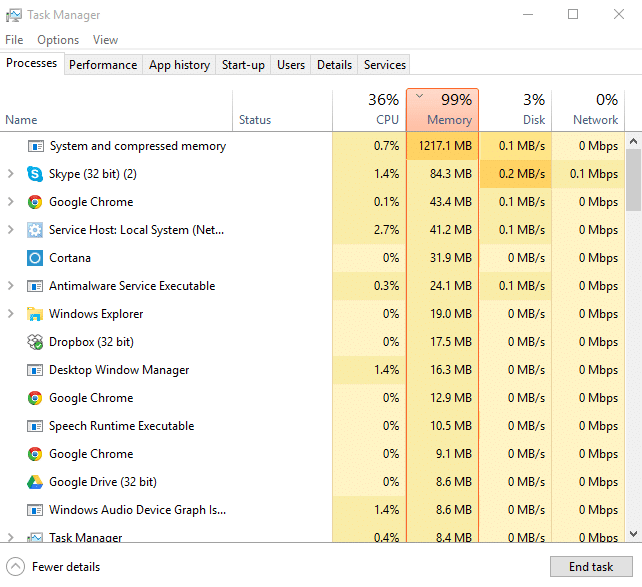
في Windows 10 ، تمت إضافة مخزن الضغط إلى مفهوم Memory Manager ، وهو عبارة عن مجموعة في الذاكرة من الصفحات المضغوطة. لذلك عندما تبدأ الذاكرة بالامتلاء ، ستقوم عملية النظام والذاكرة المضغوطة بضغط الصفحات غير المستخدمة بدلاً من كتابتها على القرص. وتتمثل فائدة ذلك في تقليل حجم الذاكرة المستخدمة لكل عملية ، مما يسمح لنظام التشغيل Windows 10 بالاحتفاظ بمزيد من البرامج أو التطبيقات في الذاكرة الفعلية.
يبدو أن المشكلة هي إعدادات الذاكرة الظاهرية غير صحيحة. قام شخص ما بتغيير حجم ملف ترحيل الصفحات من تلقائي إلى قيمة معينة ، أو فيروس أو برامج ضارة ، أو Google Chrome أو Skype ، أو ملفات النظام الفاسدة وما إلى ذلك ، لذلك دون إضاعة أي وقت ، دعنا نرى كيفية إصلاح استخدام القرص بنسبة 100٪ بواسطة النظام والذاكرة المضغوطة بمساعدة من دليل استكشاف الأخطاء وإصلاحها المدرجة أدناه.
محتويات
- [محلول] استخدام القرص بنسبة 100٪ حسب النظام والذاكرة المضغوطة
- الطريقة الأولى: إصلاح ملفات النظام الفاسدة
- الطريقة الثانية: تعيين الحجم الصحيح لملف ترحيل الصفحات
- الطريقة الثالثة: تعطيل بدء التشغيل السريع
- الطريقة الرابعة: تعطيل خدمة Superfetch
- الطريقة الخامسة: ضبط جهاز الكمبيوتر الخاص بك للحصول على أفضل أداء
- الطريقة 6: اقتل العملية القابلة للتنفيذ في وقت تشغيل الكلام
- الطريقة 7: قم بتشغيل CCleaner و Malwarebytes
- الطريقة الثامنة: تغيير تكوين Google Chrome و Skype
- الطريقة التاسعة: تعيين الإذن الصحيح للنظام وعملية الذاكرة المضغوطة
- الطريقة العاشرة: تعطيل النظام وعملية الذاكرة المضغوطة
[محلول] استخدام القرص بنسبة 100٪ حسب النظام والذاكرة المضغوطة
تأكد من إنشاء نقطة استعادة ، فقط في حالة حدوث خطأ ما.
الطريقة الأولى: إصلاح ملفات النظام الفاسدة
1. افتح موجه الأوامر. يمكن للمستخدم تنفيذ هذه الخطوة بالبحث عن "cmd" ثم الضغط على Enter.
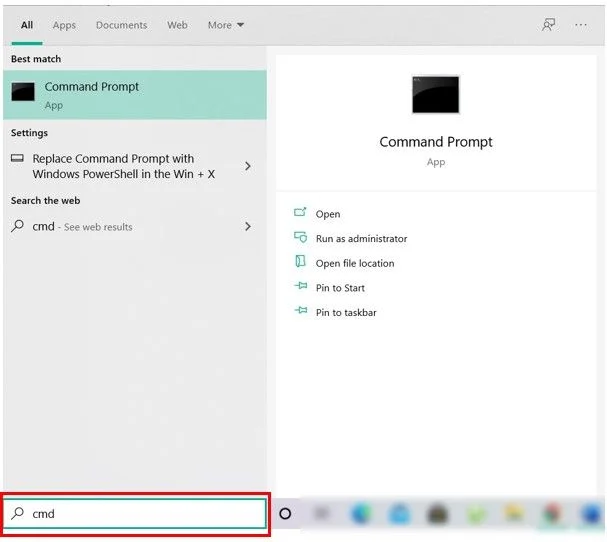
2. الآن اكتب ما يلي في cmd واضغط على Enter:
Sfc / SCANNOW sfc / scannow / offbootdir = c: \ / offwindir = c: \ windows (إذا فشل أعلاه فجرب هذا)
![فحص SFC الآن موجه الأوامر | [محلول] استخدام القرص بنسبة 100٪ حسب النظام والذاكرة المضغوطة](/uploads/article/329/fbFrnR0azRPmwiOv.png)
3. انتظر حتى تنتهي العملية المذكورة أعلاه وبمجرد الانتهاء ، أعد تشغيل الكمبيوتر.
4. افتح cmd مرة أخرى واكتب الأمر التالي واضغط على Enter بعد كل واحد:
استبعاد / عبر الإنترنت / تنظيف الصورة / CheckHealth استبعاد / عبر الإنترنت / تنظيف الصورة / ScanHealth استبعاد / عبر الإنترنت / تنظيف الصورة / RestoreHealth
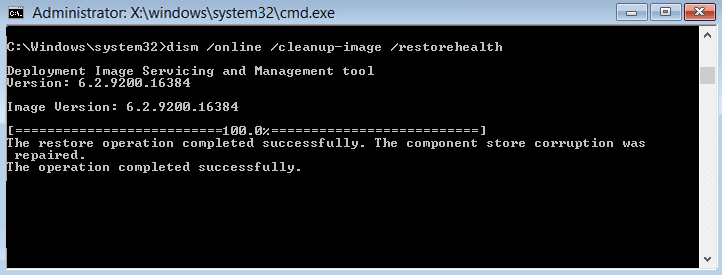
5. دع الأمر DISM يعمل وانتظر حتى ينتهي.
6. إذا لم يعمل الأمر أعلاه ، فجرّب ما يلي:
Dism / Image: C: \ offline / Cleanup-Image / RestoreHealth / المصدر: c: \ test \ mount \ windows التخلص / عبر الإنترنت / تنظيف الصورة / RestoreHealth / المصدر: c: \ test \ mount \ windows / LimitAccess
ملاحظة: استبدل C: \ RepairSource \ Windows بمصدر الإصلاح (تثبيت Windows أو قرص الاسترداد).
7. أعد تشغيل الكمبيوتر لحفظ التغييرات ومعرفة ما إذا كنت قادرًا على إصلاح استخدام القرص بنسبة 100٪ حسب النظام ومشكلة الذاكرة المضغوطة.
الطريقة الثانية: تعيين الحجم الصحيح لملف ترحيل الصفحات
1. اضغط على مفتاح Windows + R ثم اكتب sysdm.cpl واضغط على Enter لفتح خصائص النظام.
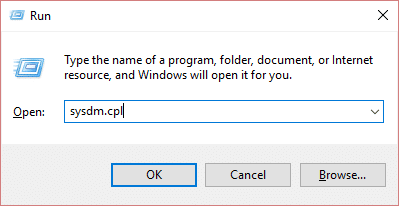
2. قم بالتبديل إلى علامة التبويب "خيارات متقدمة " ثم انقر فوق "إعدادات" ضمن "الأداء".

3. قم بالتبديل مرة أخرى إلى علامة التبويب خيارات متقدمة وانقر فوق تغيير تحت الذاكرة الظاهرية.
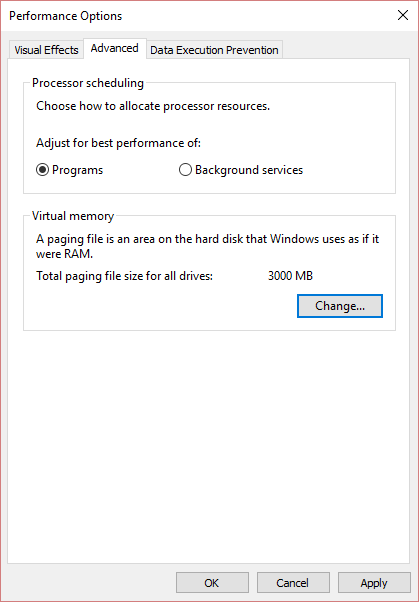
4. حدد " إدارة حجم ملف ترحيل الصفحات تلقائيًا لجميع محركات الأقراص. "
![علامة اختيار إدارة حجم ملف ترحيل الصفحات تلقائيًا لجميع محركات الأقراص | [محلول] استخدام القرص بنسبة 100٪ حسب النظام والذاكرة المضغوطة](/uploads/article/329/XI8vQrrzSkOUTtB5.png)
5. انقر فوق "موافق" ، ثم انقر فوق "تطبيق" ثم "موافق".
6. حدد نعم لإعادة تشغيل الكمبيوتر لحفظ التغييرات.
الطريقة الثالثة: تعطيل بدء التشغيل السريع
1. اضغط على مفتاح Windows + R ثم اكتب control واضغط على Enter لفتح لوحة التحكم.
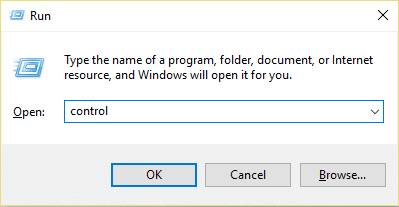
2. انقر على الأجهزة والصوت ثم انقر على خيارات الطاقة .
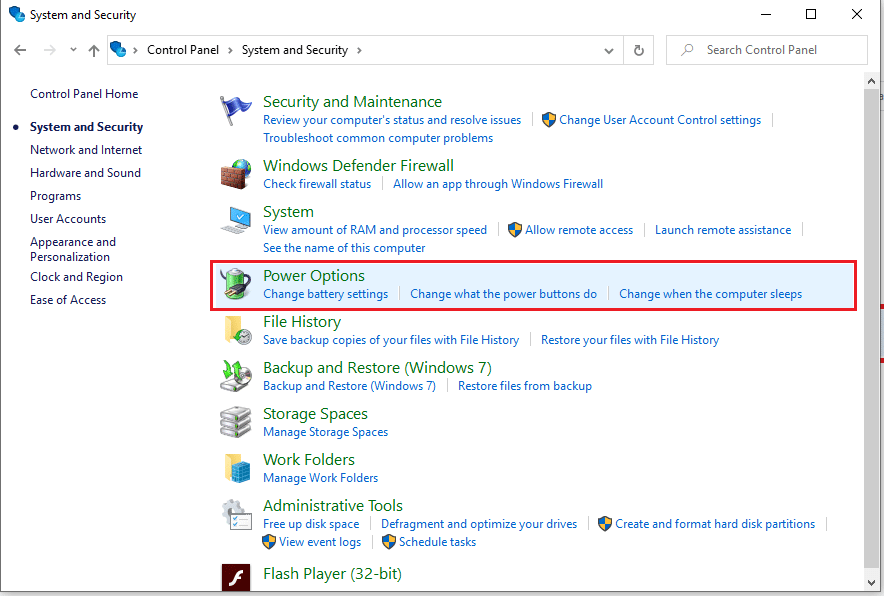
3. ثم ، من الجزء الأيسر من النافذة ، حدد " اختيار ما تفعله أزرار الطاقة. "
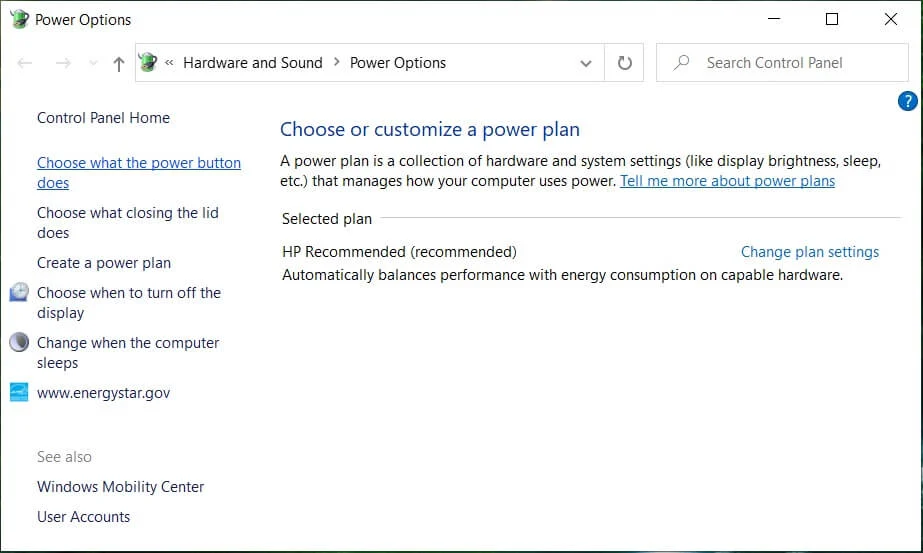
4. انقر الآن على " تغيير الإعدادات غير المتوفرة حاليًا. "
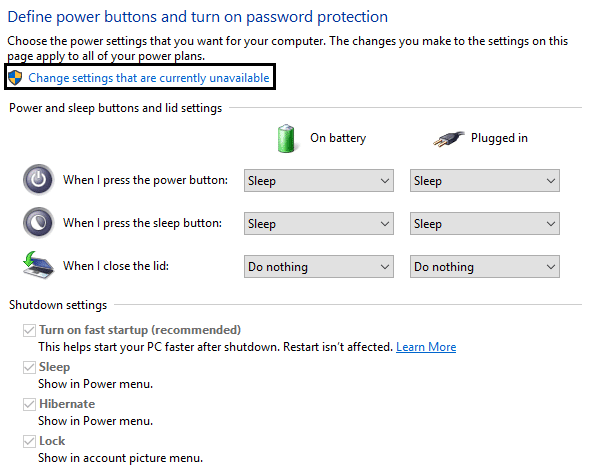
5. قم بإلغاء تحديد " تشغيل بدء التشغيل السريع " وانقر فوق " حفظ التغييرات".
![قم بإلغاء تحديد تشغيل بدء التشغيل السريع | [محلول] استخدام القرص بنسبة 100٪ حسب النظام والذاكرة المضغوطة](/uploads/article/329/DTIzReKiGpcy6DRp.png)
6. أعد تشغيل الكمبيوتر ومعرفة ما إذا كنت قادرًا على إصلاح استخدام القرص بنسبة 100٪ حسب النظام ومشكلة الذاكرة المضغوطة.
الطريقة الرابعة: تعطيل خدمة Superfetch
1. اضغط على مفتاح Windows + R ثم اكتب services.msc واضغط على Enter.
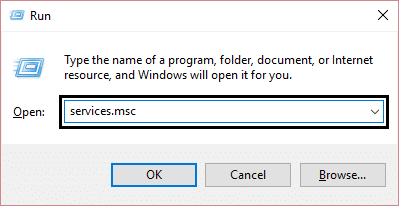
2. ابحث عن خدمة Superfetch من القائمة ثم انقر بزر الماوس الأيمن عليها وحدد خصائص.
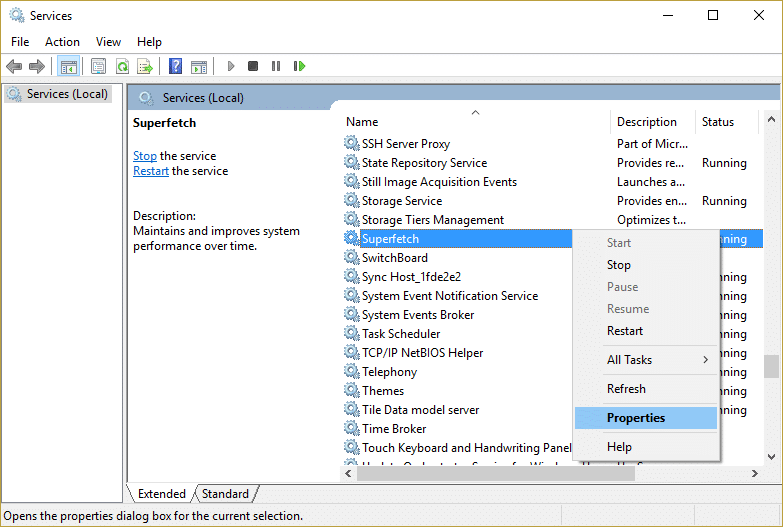
3. تحت حالة الخدمة ، إذا كانت الخدمة قيد التشغيل ، انقر فوق إيقاف.
4. الآن ، من القائمة المنسدلة "نوع بدء التشغيل " ، حدد " معطل".
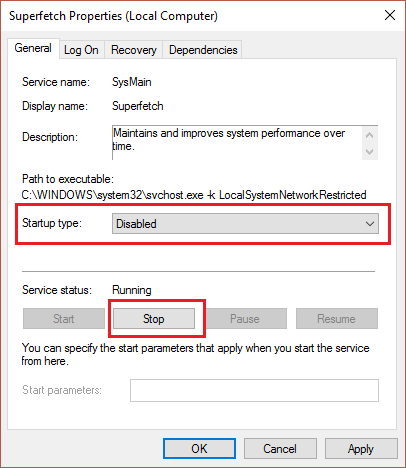
5. انقر فوق "تطبيق" ، تليها "موافق".
6. أعد تشغيل الكمبيوتر لحفظ التغييرات.
إذا لم تقم الطريقة المذكورة أعلاه بتعطيل خدمات Superfetch ، فيمكنك اتباع تعطيل Superfetch باستخدام التسجيل:
1. اضغط على مفتاح Windows + R ثم اكتب regedit واضغط على Enter لفتح محرر التسجيل.
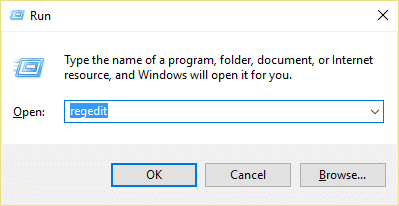
2. انتقل إلى مفتاح التسجيل التالي:
HKEY_LOCAL_MACHINE \ SYSTEM \ CurrentControlSet \ Control \ Session Manager \ Memory Management \ PrefetchParameters
3. تأكد من تحديد PrefetchParameters ثم في النافذة اليمنى انقر نقرًا مزدوجًا على مفتاح EnableSuperfetch وقم بتغيير قيمته إلى 0 في حقل بيانات القيمة.
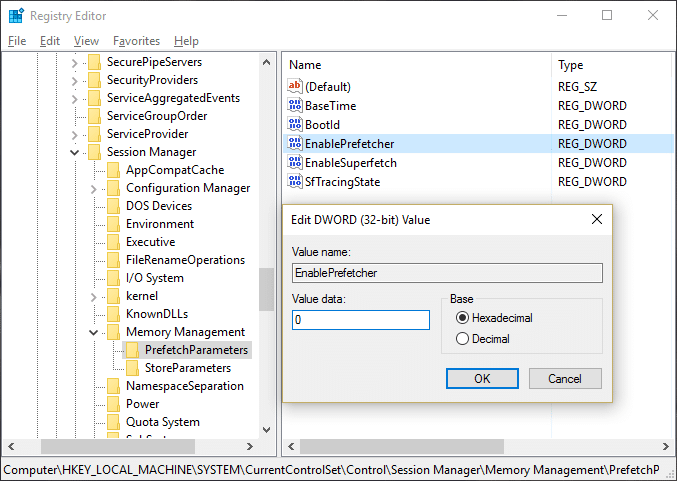

4. انقر فوق "موافق" وأغلق محرر التسجيل.
5. أعد تشغيل الكمبيوتر لحفظ التغييرات ومعرفة ما إذا كنت قادرًا على إصلاح استخدام القرص بنسبة 100٪ حسب النظام ومشكلة الذاكرة المضغوطة.
الطريقة الخامسة: ضبط جهاز الكمبيوتر الخاص بك للحصول على أفضل أداء
1. اضغط على مفتاح Windows + R ثم اكتب sysdm.cpl واضغط على Enter لفتح خصائص النظام.
![خصائص النظام sysdm | [محلول] استخدام القرص بنسبة 100٪ حسب النظام والذاكرة المضغوطة](/uploads/article/329/9YMMdGYlgrg0pOkL.png)
2. قم بالتبديل إلى علامة التبويب " خيارات متقدمة " ثم انقر فوق " إعدادات " ضمن "الأداء".

3. ضمن المؤثرات المرئية ، حدد " ضبط للحصول على أفضل أداء ".
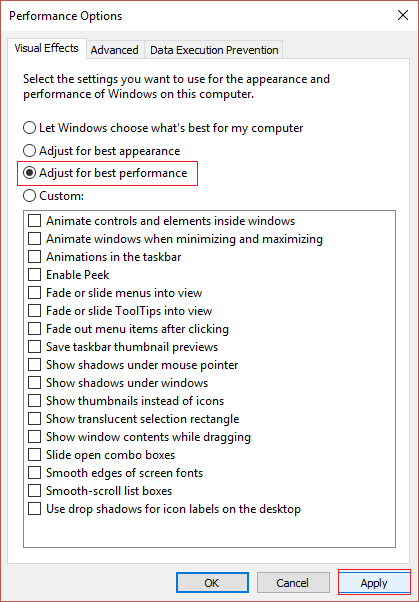
4. انقر فوق "تطبيق" ، تليها "موافق".
5. أعد تشغيل جهاز الكمبيوتر الخاص بك ومعرفة ما إذا كنت قادرًا على إصلاح استخدام القرص بنسبة 100٪ حسب النظام ومشكلة الذاكرة المضغوطة.
الطريقة 6: اقتل العملية القابلة للتنفيذ في وقت تشغيل الكلام
1. اضغط على Ctrl + Shift + Esc لتشغيل إدارة المهام.
2. في علامة التبويب "العمليات " ، ابحث عن Speech Runtime Executable.
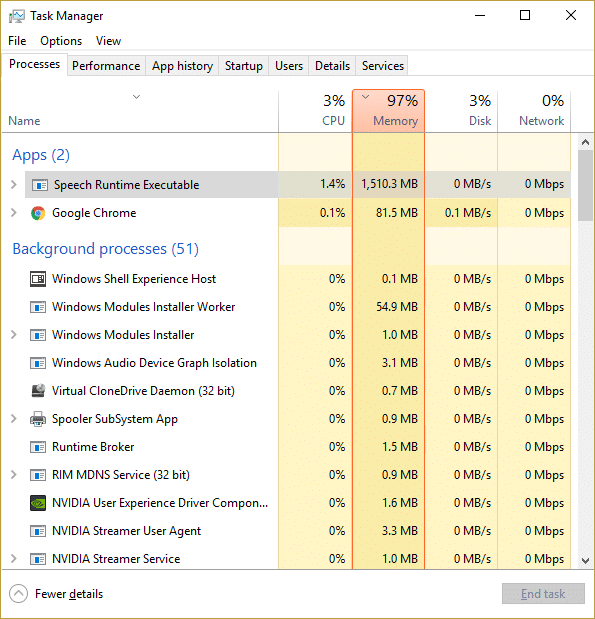
3. انقر بزر الماوس الأيمن فوقه وحدد إنهاء المهمة.
الطريقة 7: قم بتشغيل CCleaner و Malwarebytes
1. قم بتنزيل وتثبيت CCleaner & Malwarebytes.
2. قم بتشغيل Malwarebytes واتركه يفحص نظامك بحثًا عن الملفات الضارة. إذا تم العثور على برامج ضارة ، فسيتم إزالتها تلقائيًا.
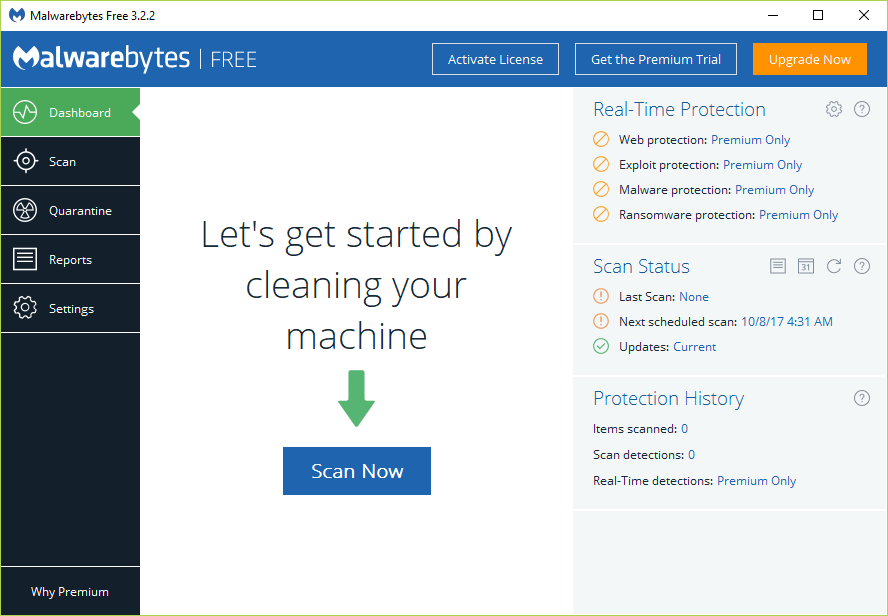
3. الآن قم بتشغيل CCleaner وحدد Custom Clean .
4. ضمن Custom Clean ، حدد علامة تبويب Windows وحدد الإعدادات الافتراضية ، ثم انقر فوق تحليل .
![حدد Custom Clean ثم حدد الافتراضي في علامة تبويب Windows | [محلول] استخدام القرص بنسبة 100٪ حسب النظام والذاكرة المضغوطة](/uploads/article/329/2Xf3TYMrPi7WdTxf.png)
5. بمجرد اكتمال التحليل ، تأكد من أنك متأكد من إزالة الملفات المراد حذفها.
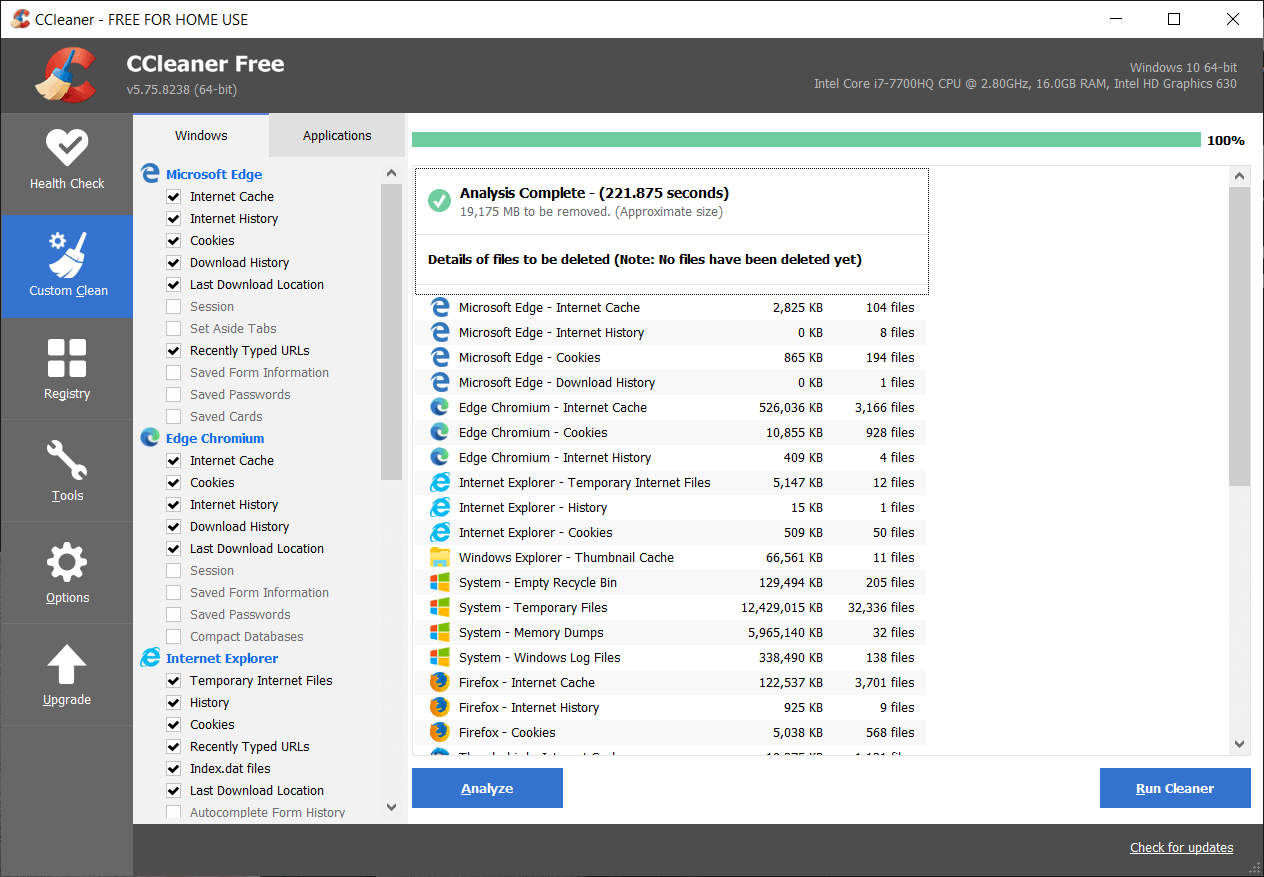
6. أخيرًا ، انقر فوق الزر Run Cleaner ودع CCleaner يأخذ مجراه.
7. لتنظيف نظامك بشكل أكبر ، حدد علامة التبويب "التسجيل" ، وتأكد من تحديد ما يلي:
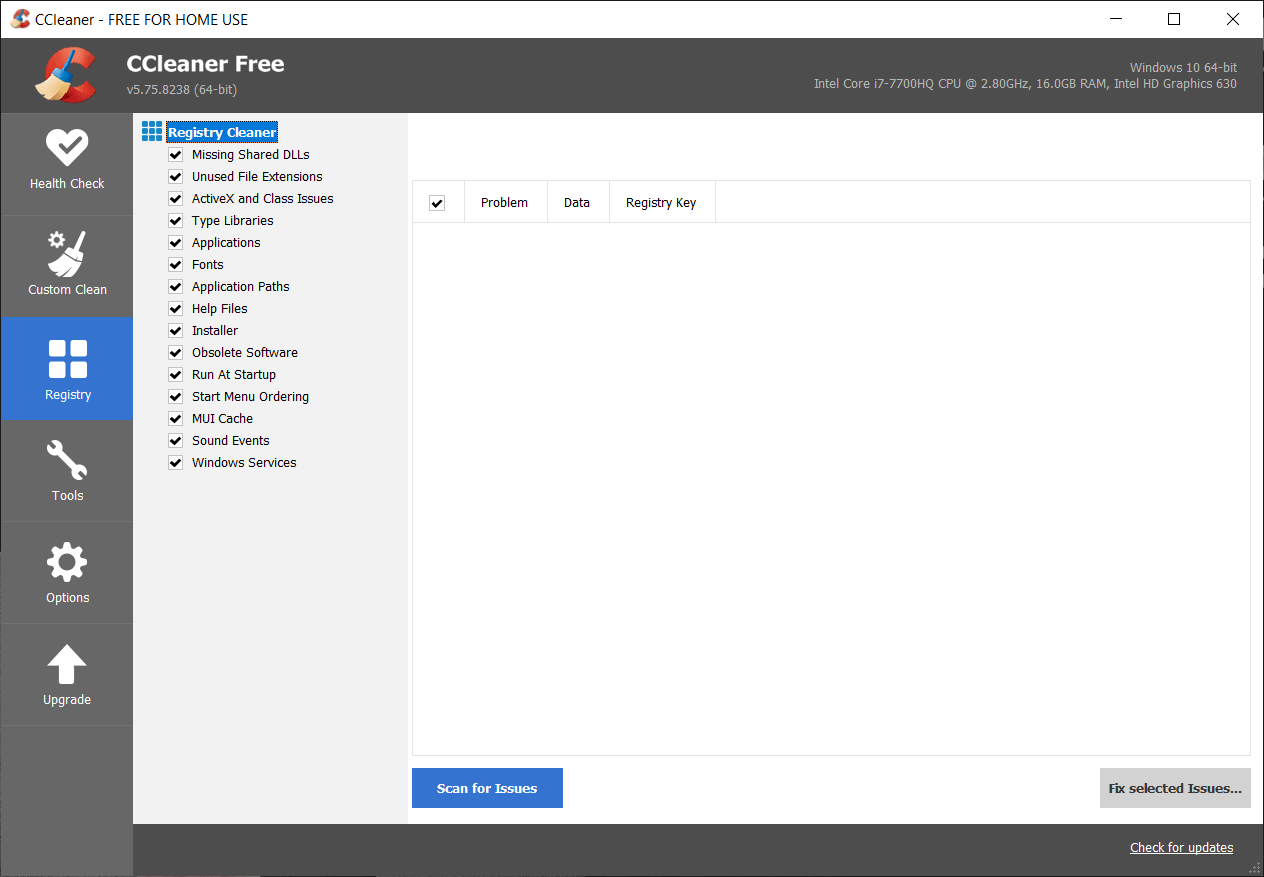
8. انقر فوق الزر Scan for Issues واسمح لبرنامج CCleaner بالمسح ، ثم انقر فوق الزر Fix Selected Issues .
![بمجرد اكتمال الفحص بحثًا عن المشكلات ، انقر فوق إصلاح المشكلات المحددة | [محلول] استخدام القرص بنسبة 100٪ حسب النظام والذاكرة المضغوطة](/uploads/article/329/J2zoehzMMzOSh1Qc.png)
9. عندما يسأل CCleaner " هل تريد إجراء تغييرات احتياطية على السجل؟ حدد "نعم ".
10. بمجرد اكتمال النسخ الاحتياطي ، انقر فوق الزر " إصلاح كافة المشكلات المحددة ".
11. أعد تشغيل الكمبيوتر لحفظ التغييرات.
الطريقة الثامنة: تغيير تكوين Google Chrome و Skype
بالنسبة إلى Google Chrome: انتقل إلى ما يلي ضمن Chrome: الإعدادات> إظهار الإعدادات المتقدمة> الخصوصية> استخدام خدمة التنبؤ لتحميل الصفحات بسرعة أكبر . عطّل مفتاح التبديل بجوار "استخدام خدمة التنبؤ لتحميل الصفحات".
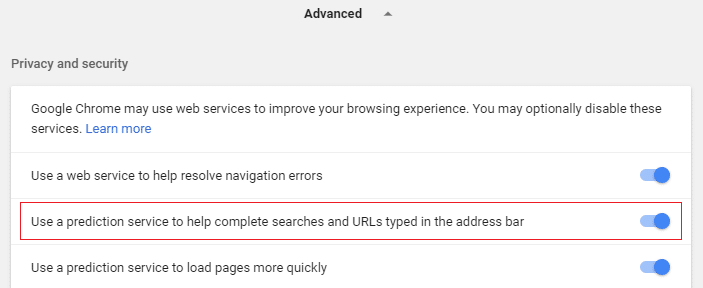
تغيير التكوين سكايب
1. تأكد من خروجك من Skype ، إن لم يكن إنهاء المهمة من Task Manager for Skype.
2. اضغط على مفتاح Windows + R ثم اكتب ما يلي وانقر فوق "موافق":
C: \ Program Files (x86) \ Skype \ Phone \
3. انقر بزر الماوس الأيمن فوق Skype.exe وحدد خصائص.
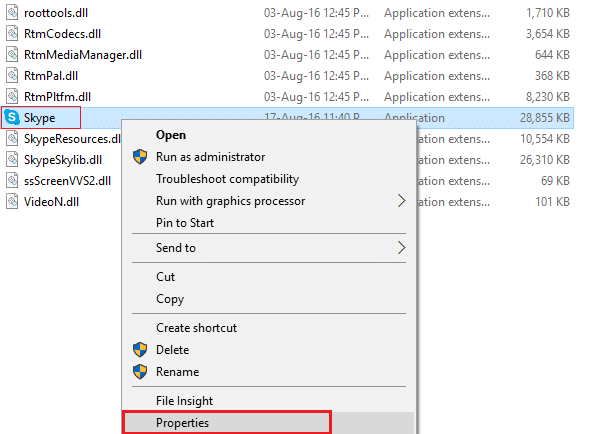
4. قم بالتبديل إلى علامة التبويب "أمان " وانقر فوق " تحرير".
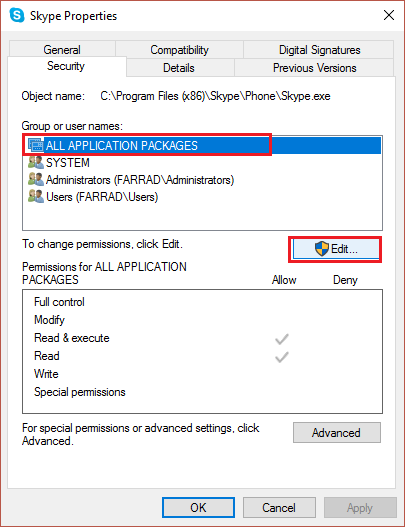
5. حدد كل حزم التطبيقات ضمن أسماء المجموعات أو المستخدمين ثم حدد " كتابة " ضمن " السماح".
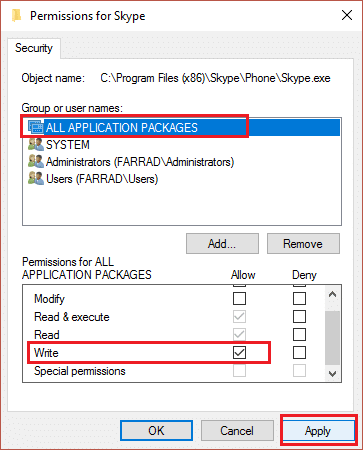
6. انقر فوق "تطبيق" ، متبوعًا بـ "موافق" ومعرفة ما إذا كان بإمكانك إصلاح استخدام القرص بنسبة 100٪ حسب النظام ومشكلة الذاكرة المضغوطة.
الطريقة التاسعة: تعيين الإذن الصحيح للنظام وعملية الذاكرة المضغوطة
1. اضغط على مفتاح Windows + R ثم اكتب Taskschd.msc واضغط على Enter لفتح برنامج جدولة المهام.
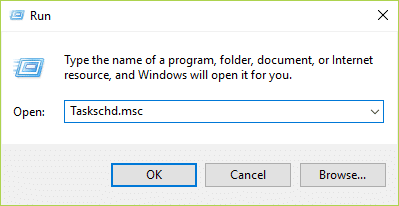
2. انتقل إلى المسار التالي:
مكتبة برنامج جدولة المهام> Microsoft> Windows> MemoryDiagnostic
![انقر نقرًا مزدوجًا فوق أحداث ProcessMemoryDiagnostic | [محلول] استخدام القرص بنسبة 100٪ حسب النظام والذاكرة المضغوطة](/uploads/article/329/dni4HpsRHRiLrg1r.png)
3. انقر نقرًا مزدوجًا فوق "أحداث ProcessMemoryDiagnostic " ثم انقر فوق "تغيير المستخدم أو المجموعة" ضمن "خيارات الأمان".
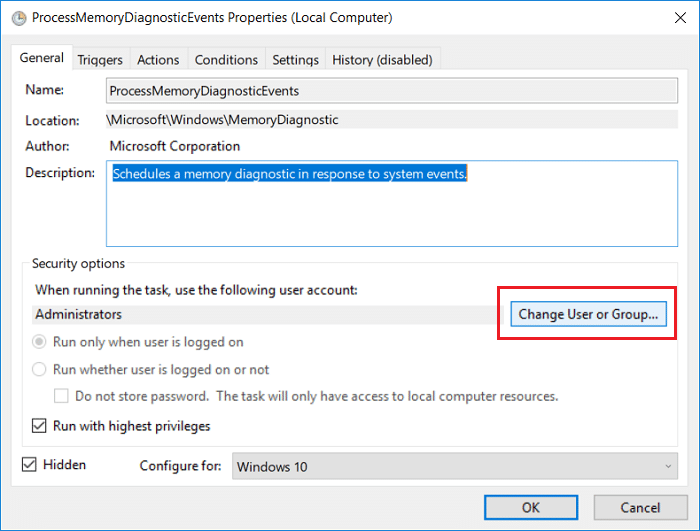
4. انقر فوق " خيارات متقدمة " ، ثم انقر فوق " بحث الآن".
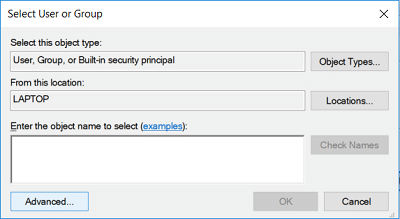
5. حدد حساب المسؤول الخاص بك من القائمة ثم انقر فوق "موافق".
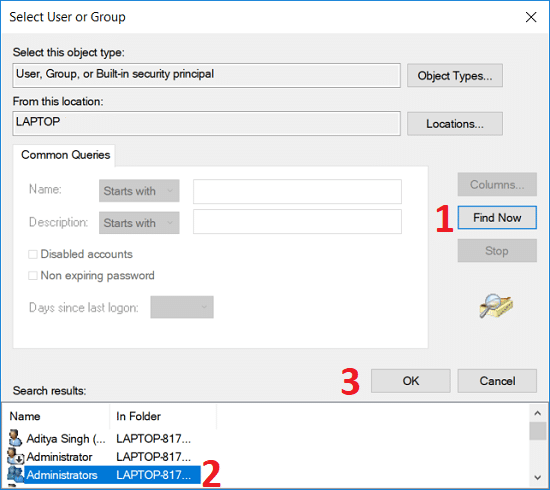
6. انقر مرة أخرى فوق "موافق" لإضافة حساب المسؤول الخاص بك.
7. قم بتحديد تشغيل بأعلى الامتيازات ثم انقر فوق موافق.
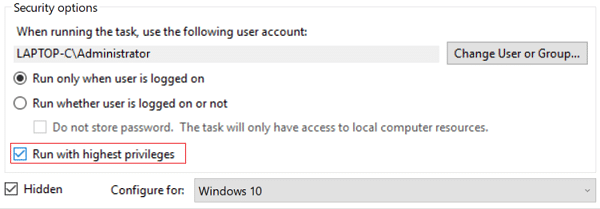
8. اتبع نفس الخطوات الخاصة بـ RunFullMemoryDiagnosti c وأغلق كل شيء.
9. أعد تشغيل الكمبيوتر لحفظ التغييرات.
الطريقة العاشرة: تعطيل النظام وعملية الذاكرة المضغوطة
1. اضغط على مفتاح Windows + R ثم اكتب Taskschd.msc واضغط على Enter لفتح برنامج جدولة المهام.
2. انتقل إلى المسار التالي:
مكتبة برنامج جدولة المهام> Microsoft> Windows> MemoryDiagnostic
3. انقر بزر الماوس الأيمن فوق RunFullMemoryDiagnostic وحدد تعطيل.
![انقر بزر الماوس الأيمن فوق RunFullMemoryDiagnostic وحدد تعطيل | [محلول] استخدام القرص بنسبة 100٪ حسب النظام والذاكرة المضغوطة](/uploads/article/329/MsFaRq0EGehKVN7i.png)
4. أغلق برنامج جدولة المهام وأعد تشغيل الكمبيوتر.
موصى به:
- إصلاح Microsoft Print to PDF لا يعمل
- إخفاء عنوان البريد الإلكتروني على شاشة تسجيل الدخول إلى Windows 10
- إصلاح شريط مهام Windows 10 لن يختفي تلقائيًا
- إصلاح إصدار نظام التشغيل غير متوافق مع إصلاح بدء التشغيل
هذا كل شيء ، لقد نجحت في إصلاح استخدام القرص بنسبة 100 ٪ بواسطة النظام والذاكرة المضغوطة ، ولكن إذا كان لا يزال لديك أي أسئلة بخصوص هذا المنشور ، فلا تتردد في طرحها في قسم التعليقات.
